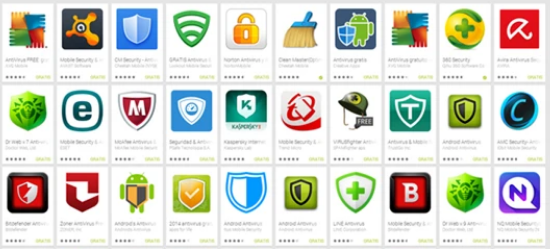Veilige modus is een geweldige tool die u helpt een oplossing te vinden voor veel problemen met uw telefoon. Hier leest u hoe u de Veilige modus op Android activeert!
App-crashes zijn een onderdeel van het leven geworden en er is geen ontkomen aan. Sommige problemen kunnen echter erger zijn dan andere. Misschien helpt het om toegang te krijgen tot de veilige modus om veel problemen op te lossen Android-problemen. Hier leest u hoe u de Veilige modus op uw Android-apparaat activeert en hopelijk zal dit uw probleem diagnosticeren en oplossen.
Via dit artikel leren we samen wat de veilige modus precies is en hoe je deze bedient.
Wat is Veilige modus voor Android?
Veilige modus is de gemakkelijkste manier om problemen op uw Android-telefoon of -tablet op te sporen, omdat hiermee apps van derden tijdelijk worden uitgeschakeld.
Als u naar de Veilige modus gaat, zult u zeker een grote prestatiesnelheid opmerken, en dit is een goede gelegenheid om erachter te komen dat een van de applicaties die op de telefoon is geïnstalleerd de oorzaak is van een van de problemen van uw Android-telefoon.
En jij kan Definitie van veilige modus Het is: een modus waarmee u uw telefoon kunt gebruiken zonder externe applicaties, alleen de standaardapplicaties die in het originele Android-systeem zijn geïnstalleerd.
Zodra u deze Veilige modus activeert, worden de geïnstalleerde apps tijdelijk uitgeschakeld terwijl u vrij bent om de vooraf geïnstalleerde apps te gebruiken.
Deze modus is erg handig bij het oplossen van veel van de vele problemen van Android, bijvoorbeeld het probleem van het besparen van batterijvermogen en vele andere problemen.
Mogelijk bent u geïnteresseerd in: De belangrijkste problemen met het Android-besturingssysteem en hoe u ze kunt oplossen
Voordat u naar de veilige modus gaat en opnieuw opstart, wilt u misschien wat onderzoek doen en kijken of andere gebruikers hetzelfde probleem hebben. Dit kan u wat tijd en moeite besparen, omdat u de schadelijke app kunt verwijderen zonder elke app een voor een te testen.
Als u eenmaal opnieuw opstart vanuit de veilige modus, moet u natuurlijk mogelijk alle apps van derden afzonderlijk testen om de problematische app te vinden.
Als de veilige modus geen prestatieverbetering laat zien, ligt het probleem mogelijk bij uw telefoon zelf en is het misschien tijd om hulp van buitenaf in te schakelen bij een telefoonreparateur.
Hoe kom ik in de veilige modus
Als u besluit dat het tijd is om te proberen op te starten in de veilige modus, maakt u zich misschien zorgen dat het een gecompliceerd proces is. De waarheid is dat het niet eenvoudiger kan zijn als we het proberen. Zolang uw Android-apparaat versie 6.0 of hoger gebruikt, moet u deze stappen volgen:
- Houd . ingedrukt Aanknop totdat afspeelopties verschijnen.
- Houd . ingedrukt Stilgelegd.
- Ga door totdat je Opnieuw opstarten naar veilige modus ziet en tik erop om dit te vragen.
De formulering of methode kan verschillen vanwege het andere type en de fabrikant van de telefoon, maar het proces zou op de meeste telefoons hetzelfde moeten zijn. Nadat u het opnieuw opstarten in de veilige modus hebt bevestigd, wacht u tot uw telefoon opnieuw is opgestart. Je zou nu apps en widgets grijs moeten zien en je hebt alleen toegang tot de telefoon zonder de apps die je hebt geïnstalleerd.
Hoe weet je dat je de veilige modus hebt bereikt Nadat je het apparaat hebt ingeschakeld, zul je merken dat het woord "Veilige modus" of "Veilige modus" linksonder op de telefoon verschijnt, omdat dit aangeeft dat de telefoon in de veilige modus is.
Veilige modus openen met behulp van apparaatknoppen
U kunt ook opnieuw opstarten in de veilige modus door de harde knoppen op uw telefoon te gebruiken. Het is gemakkelijk te doen en u moet deze stappen volgen:
- Houd de aan/uit-knop ingedrukt en kies vervolgens Uitschakelen.
- Start uw telefoon opnieuw op met de aan/uit-knop en houd de aan/uit-knop ingedrukt totdat er een geanimeerd logo verschijnt.
- Houd daarna de knop Volume omlaag ingedrukt zodra het geanimeerde logo verschijnt.
- Blijf op Volume omlaag drukken totdat uw apparaat wordt ingeschakeld.
Hoe de veilige modus te annuleren
Als je klaar bent met het avontuur in de veilige modus, is het tijd om je telefoon weer normaal te maken.
De eenvoudigste manier om uit de veilige modus te komen, is door uw telefoon opnieuw op te starten zoals u normaal zou doen.
- Houd . ingedrukt Aanknop op uw apparaat totdat verschillende opstartopties verschijnen.
- Klik op Start opnieuw op .
Als u de herstartopties niet ziet, houdt u de aan/uit-knop 30 seconden ingedrukt.
Het apparaat start opnieuw op in de normale bedrijfsmodus en verlaat de veilige modus.
ملاحظة: Op sommige apparaten vindt u mogelijk een melding in het bovenste menu, zoals "Veilige modus is ingeschakeld - klik hier om de veilige modus uit te schakelen". Klik op deze melding en uw telefoon wordt opnieuw opgestart en de veilige modus afgesloten.
Mogelijk bent u ook geïnteresseerd in meer informatie over:
- Hoe de veilige modus op Android op een eenvoudige manier uit te schakelen
- 4 beste apps om het scherm te vergrendelen en ontgrendelen zonder de aan / uit-knop voor Android
- Hoe het probleem op te lossen dat de startknop niet werkt op Android
We hopen dat u dit artikel nuttig voor u vond om te weten hoe u de veilige modus op Android-apparaten kunt openen en afsluiten. Deel uw mening in de opmerkingen.